在数字化的浪潮中,GIF动图以其独特的魅力,成为了表达创意和情感的重要载体。无论是社交媒体上的趣味表情,还是营销推广中的吸睛亮点,GIF动图都能以简洁生动的形式,迅速抓住人们的眼球。你有没有想过,这些令人眼花缭乱的GIF动图是如何制作出来的呢?其实,制作GIF动图并不复杂,只需要掌握一些方法和技巧,你也能轻松创作出属于自己的精彩动画。本文将从多个角度,详细介绍GIF动图如何制作,让你一步步成为GIF动图创作达人。
一、专业软件:打造高质量GIF动图

对于追求高品质GIF动图的用户来说,专业软件是不可或缺的工具。Adobe Photoshop和GIMP是两款功能强大的图像编辑软件,它们不仅能够编辑图片,还能制作出精美的GIF动图。
在Photoshop中,你可以通过以下步骤制作GIF动图:
1. 打开Photoshop,创建一个新的项目。
2. 导入第一张图片作为背景层。
3. 将后续图片导入为新图层,并根据需要调整它们的位置。
4. 在“窗口”菜单中选择“时间轴”,创建一个新的帧动画。
5. 为每一帧添加或删除图层,设置播放时间和循环次数。
6. 点击“文件”>“导出”>“存储为Web所用格式...”,选择GIF格式并保存。
GIMP作为一款免费开源的图像编辑软件,同样能够制作出高质量的GIF动图。在GIMP中,你可以通过以下步骤制作GIF动图:
1. 打开GIMP,导入第一张图片。
2. 使用“文件”>“新建”来创建一个新文件,大小与你的图片相同。
3. 通过“文件”>“打开为图层”逐个导入其他图片。
4. 在“动画”菜单中选择“优化(合并)”以减少文件大小。
5. 使用“动画”>“动画时序”来调整每帧的显示时间。
6. 通过“文件”>“导出为”选择GIF格式并保存。
二、在线工具:便捷高效的GIF动图制作

对于喜欢简单快捷制作GIF动图的用户来说,在线工具是一个不错的选择。EZGIF和Imgflip是两款功能强大的在线GIF动图制作工具,它们提供了简单易用的界面和丰富的编辑功能。
在EZGIF中,你可以通过以下步骤制作GIF动图:
1. 访问EZGIF网站,点击“GIF制作”按钮。
2. 上传你想要合成的图片,可以选择多张图片进行合成。
3. 设置GIF的参数,如宽高尺寸、速度、图片质量等。
4. 点击“开始生成GIF”按钮,预览效果后下载即可。
在Imgflip中,你可以通过以下步骤制作GIF动图:
1. 访问Imgflip网站,点击“GIF制作”按钮。
2. 上传你想要合成的图片,可以选择多张图片进行合成。
3. 添加文本、调整帧速率,选择循环次数和压缩级别等。
4. 点击“生成GIF”按钮,预览效果后下载即可。
三、手机应用程序:随时随地制作GIF动图
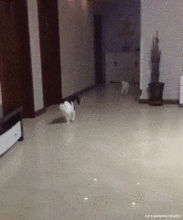
对于喜欢在手机上制作GIF动图的用户来说,手机应用程序是一个不错的选择。GIF Brewery 3和口袋视频转换器是两款功能强大的手机GIF动图制作应用程序,它们提供了丰富的编辑功能和便捷的操作体验。
在GIF Brewery 3中,你可以通过以下步骤制作GIF动图:
1. 下载并安装GIF Brewery 3应用程序。
2. 打开应用程序,点击“新建GIF”按钮。
3. 选择“视频”或“图片”作为制作素材。
4. 调整GIF的帧速率、尺寸和压缩设置。
5. 添加滤镜和效果,使GIF动图更加有趣。
6. 点击“导出”按钮,保存GIF动图到手机相册。
在口袋视频转换器中,你可以通过以下步骤制作GIF动图:
1. 下载并安装口袋视频转换器应用程序。
2. 打开应用程序,点击“GIF制作”按钮。
3. 上传视频文件,可以选择批量添加文件。
4. 在编辑页面截取转换的视频片段,设置分辨率。
5. 点击“导出”按钮,保存GIF动图到手机相册。
四、多图合成:轻松制作GIF动图
多图合成是制作GIF动图的一种简单方法,它通过将多张静态图片合成一张动态GIF动图,展现出连贯的动画效果。SOOGIF官网的多图合成工具是一个功能强大的在线工具,它支持100张图片一键合成GIF动图。
在SOOGIF官网的多图合成工具中,你可以通过以下步骤制作GIF动图:
